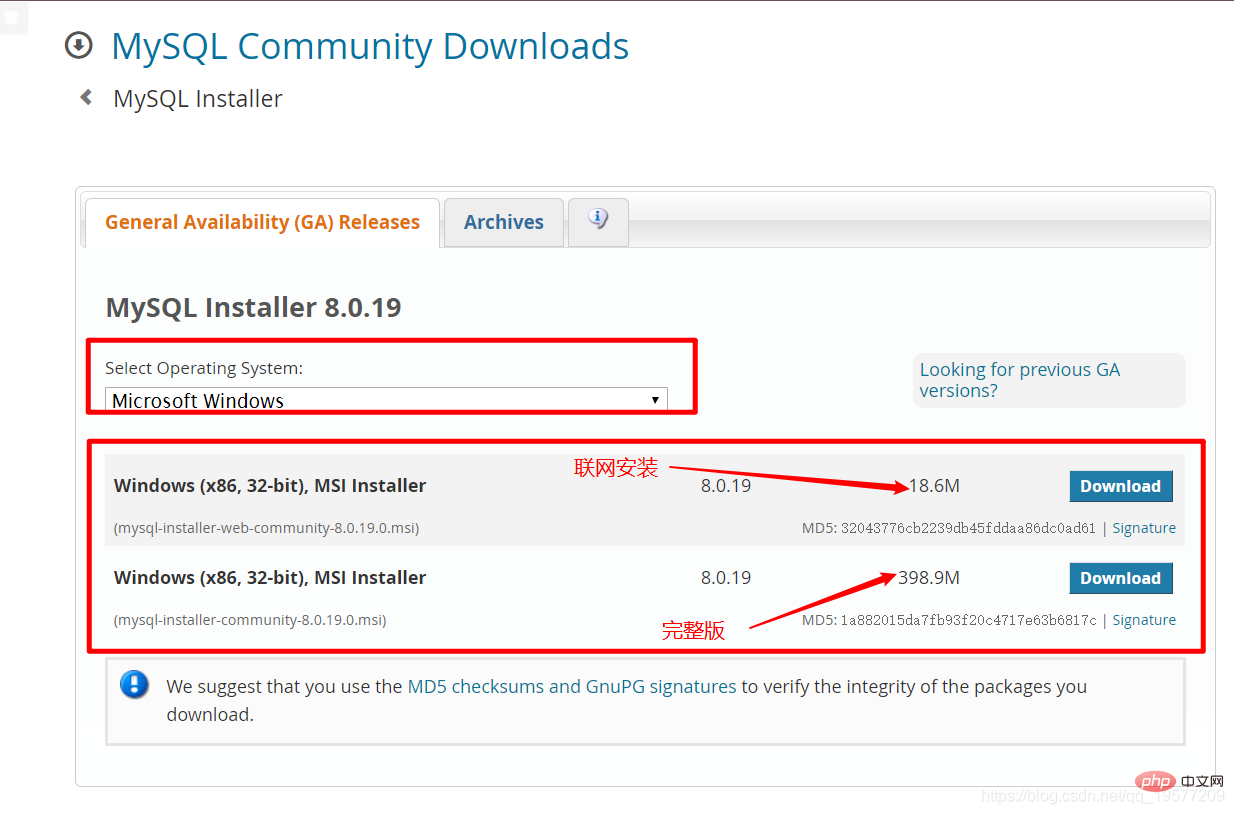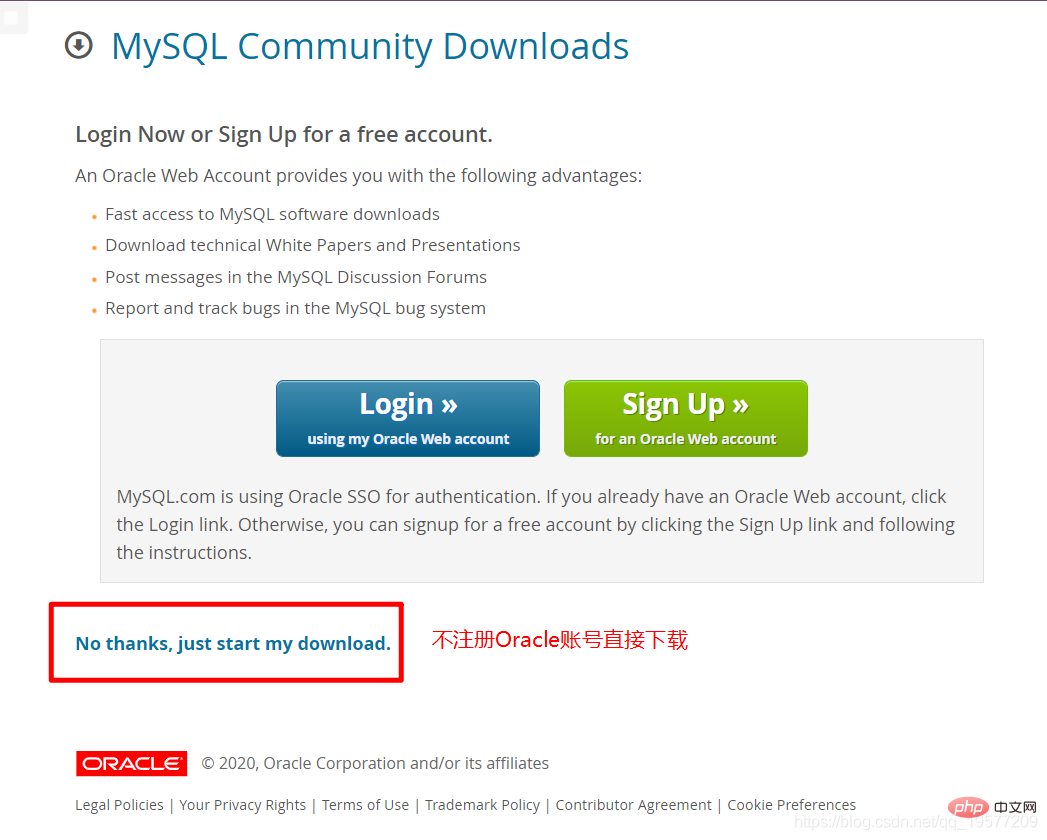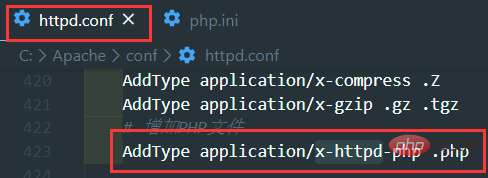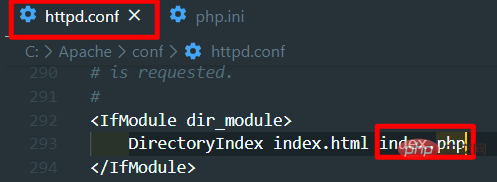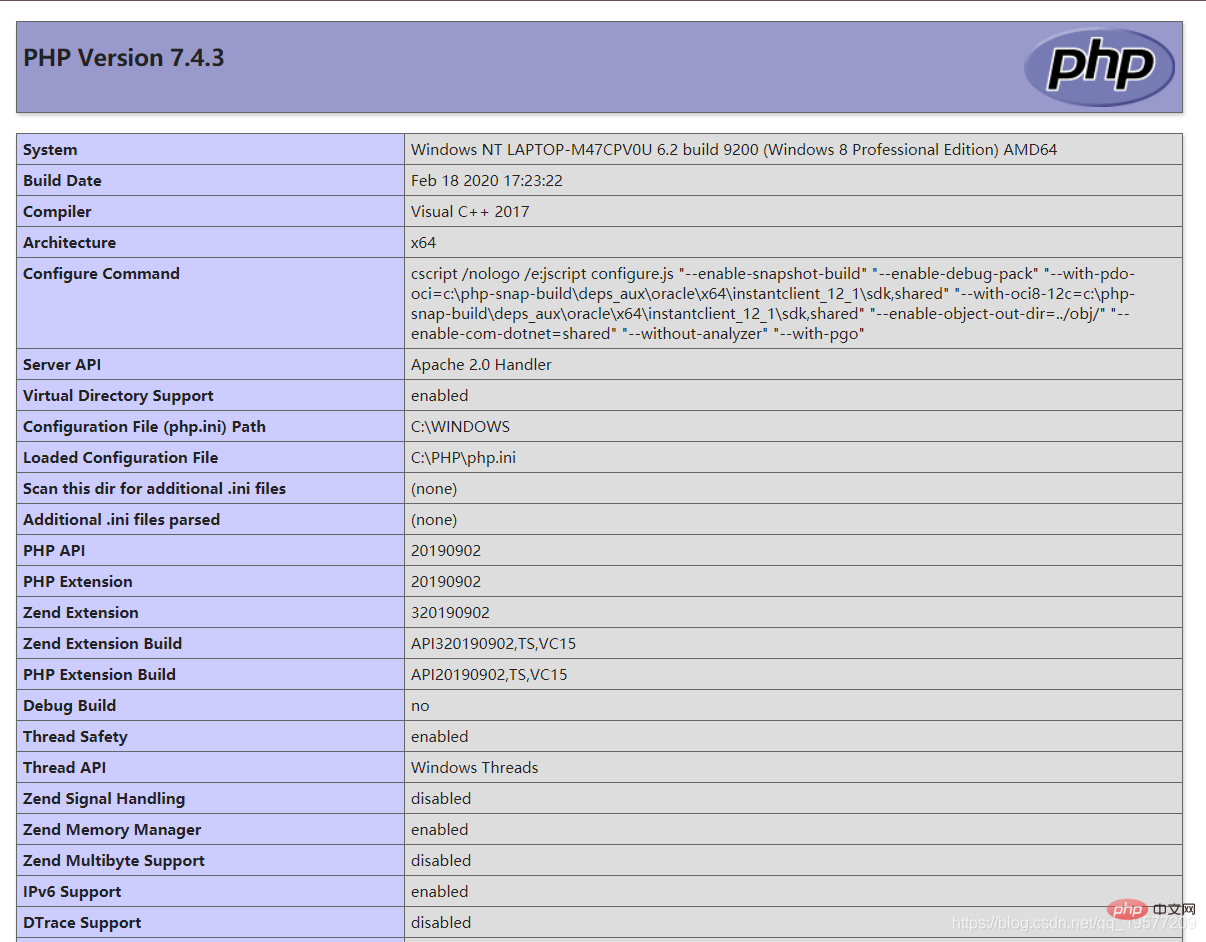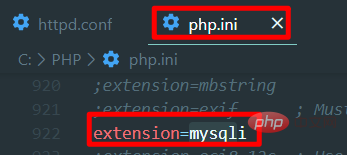Installation de l'environnement Apache+MySQL+PHP (exemple de résumé)
Cet article vous apporte des connaissances pertinentes sur PHP, qui présentent principalement le contenu pertinent sur l'installation des environnements Apache, MySQL et PHP. J'espère qu'il sera utile à tout le monde.

Préface
Étant donné que j'apprends récemment le développement PHP, il est inévitable que je sois impliqué dans des environnements tels que AMP et NMP. Bien entendu, j'ai initialement utilisé des environnements intégrés tels que PHPWAMP et PHPStudy. Cependant, comme j'ai déjà installé le serveur MySQL, lorsque j'ouvre à nouveau mon propre MySQL, il semble qu'en raison de ces environnements intégrés, le MySQL que j'ai installé ne peut pas être ouvert (car mes compétences en programmation sont faibles, donc je suis occupé, je suppose que c'était parce que le service ou quelque chose a été modifié vers un environnement intégré, donc je n'ai pas pu me connecter). Bref, je n'ai finalement pas pu résoudre ce problème.
Mais je pense qu'il doit y avoir une solution, même si j'ai finalement décidé d'installer cet environnement AMP moi-même, et d'ailleurs, je pourrais apprendre Apache et PHP par moi-même au lieu de simplement devenir l'utilisateur de quelqu'un d'autre.
Préparation
Je dois donc dire ici que l'ordre de mon installation est APM (Apache->PHP->MySQL). D'après ce que je comprends, Apache doit être installé en premier en raison de l'environnement de débogage ultérieur. et ainsi de suite, tous doivent utiliser Apache.
Installation d'Apache
- Lien de téléchargement : Cliquez pour sauter
Voici le site officiel d'Apache. Nous cliquons sur le lien ci-dessous. La version de l'interface peut être différente. Après tout, les temps changeront. choisissez la dernière version.
Puis passez à l'interface suivante. Celle dans la case rouge est l'environnement compilé. Les trois environnements suivants sont intégrés. Parce que vous devez développer et construire l'environnement localement, veuillez sélectionner le lien dans la case rouge.
J'ai choisi Apache Haus ici, mais vous pouvez également choisir Apache Lounge. Bien sûr, je pense que tout le monde téléchargera cette interface, mais je la publie quand même.
Après le téléchargement, décompressez-le dans le dossier dans lequel vous souhaitez le stocker. Ici, je le mets sur le lecteur C. Le chemin est C://Apache/
Ensuite, ouvrez le dossier conf sous le . répertoire et ouvrez-le httpd.confCe fichier de configuration. - Le chemin par défaut d'Apache est : "c:Apache24" (le numéro de version peut être différent). S'il est différent de votre chemin d'installation, vous devez modifier la configuration des paramètres du chemin :
Définir SRVROOT "Votre répertoire d'installation Apache"Define SRVROOT "你的Installation de lenvironnement Apache+MySQL+PHP (exemple de résumé)"
所以这里我应该写Define SRVROOT "C:/Apache"
- 当然还有一个最重要的端口,默认为80,但可能存在端口占用的情况。所以在开始前请在cmd中输入如下指令查看:
netstat -anoJe devrais donc écrire iciDefine SRVROOT "C:/Apache "<img src="/static/imghw/default1.png" data-src="https://img.php.cn/upload/article/000/000/067/61cc502f7dee8cebedccc27e3a7df26e-5.png" class="lazy" alt="Installation de lenvironnement Apache+MySQL+PHP (exemple de résumé)" loading="lazy"><img src="/static/imghw/default1.png" data-src="https://img.php.cn/upload/article/000/000/067/61cc502f7dee8cebedccc27e3a7df26e-4.png" class="lazy" alt="httpd.conf Configuration SRVRROOT" chargement="lazy "> - Bien sûr, il y a aussi le port le plus important, qui est 80 par défaut, mais il peut y avoir des cas où le port est occupé. Donc avant de commencer, veuillez entrer la commande suivante dans cmd pour vérifier :
netstat -ano
🎜Si le port est occupé, changez de port et changez simplement le Listen dans 🎜httpd.conf🎜 . Ici, j'utilise 8499 (mon préfixe de numéro QQ)🎜
- Après avoir fait tout cela, allez dans le dossier bin sous le répertoire d'installation d'Apache dans cmd, entrez
httpd -k installdans cmd, car je l'ai déjà installé, donc je ne peux pas afficher de message exemple réussi. Vous pouvez presque savoir si l’installation a réussi en lisant l’anglais.httpd -k install,因为我这边已经安装好了,所以无法展示成功的例子,大家看英文差不多就可以知道是否安装成功了。 - 做完上一步的话,可以看到Installation de lenvironnement Apache+MySQL+PHP (exemple de résumé)已经被安装了。【查看方法:任务管理器->服务->查看服务】

- 这时候还是在Apache底下的bin目录下用cmd输入
httpd -k start,这里顺带一提重启命令,后面会经常用到httpd -k restart,到这里Installation de lenvironnement Apache+MySQL+PHP (exemple de résumé)就启动了,当然你也可以在服务列表里面手动启动它不,这不够B格 ,当然为了锻炼技术还是建议自己cmd输入。 - 现在浏览器里输入
localhost:【端口号】就可以查看Apache是否启动成功了。我这边本地自己配制的端口号为8499(本人QQ开头),所以我在浏览器中输入localhost:8499,看到如下界面说明安装成功。
- 因为后续安装的需要,所以这里还是在Installation de lenvironnement Apache+MySQL+PHP (exemple de résumé)下的bin文件夹中用cmd输入
httpd -k stop来暂停Installation de lenvironnement Apache+MySQL+PHP (exemple de résumé)来方便我们下一步PHP的安装,如果你只需要Apache,当然到这一步就完全ojbk了。
PHP安装
- 首先还是po出来PHP下载地址:妙啊
- 这里我下载的是线程安全版(不知道有啥区别,多多益善 )
- 然后又是解压到自己想放PHP的目录,我这里还是放在了C://PHP/

- 然后将 PHP 的根目录下的php.ini-development复制一份并改名为php.ini,作为PHP的配置文件,然后我们打开php.ini进行修改。在php.ini中找到extension_dir,去掉注释将其修改为**“PHP安装路径ext”,我安装在了C:/PHP/**,所以我这边是
extension_dir = "C:/PHP/ext"
Après avoir terminé l'étape précédente, vous pouvez voir que le service Apache a été installé. 【Méthode d'affichage : Gestionnaire des tâches->Service->View Service】
【Méthode d'affichage : Gestionnaire des tâches->Service->View Service】
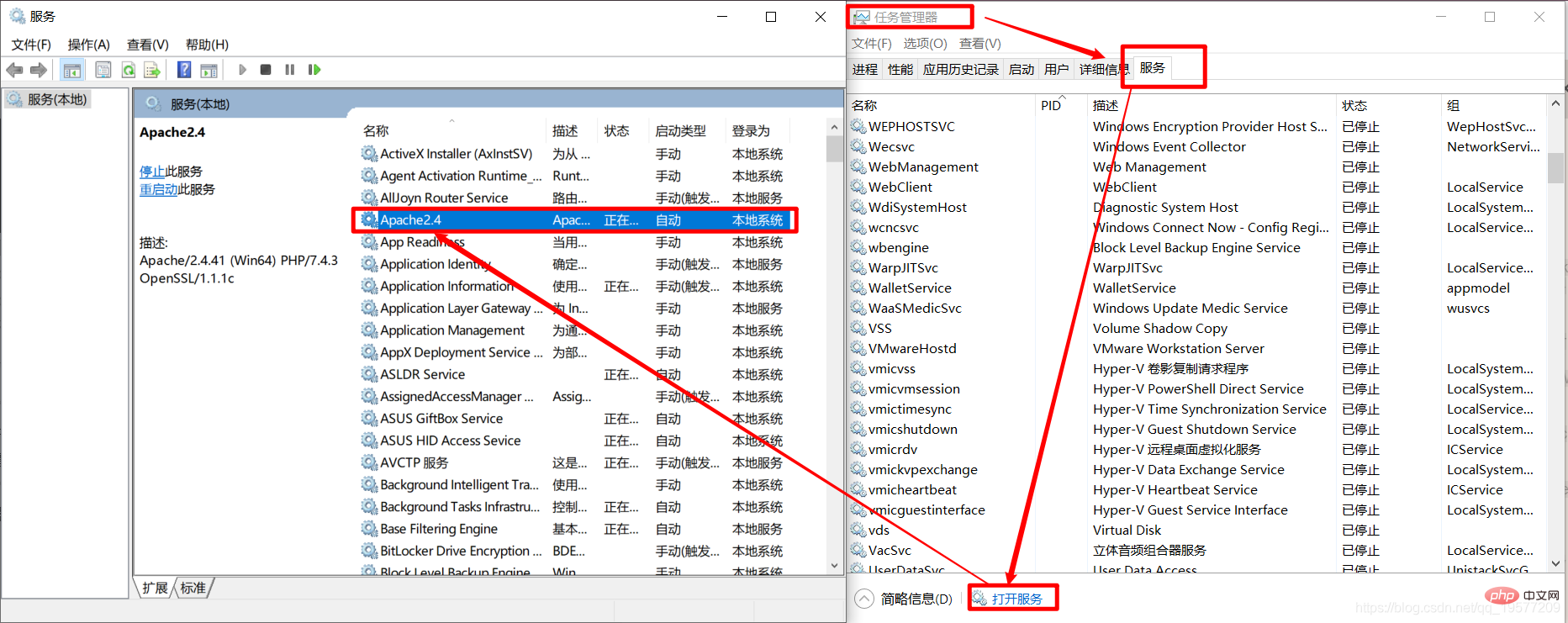
À ce moment, utilisez cmd pour saisir httpd -k start dans le répertoire bin sous Apache. Au fait, je mentionnerai la commande de redémarrage. , qui sera fréquemment utilisé plus tard. Utilisez httpd -k restart, et le service Apache sera démarré ici. Bien sûr, vous pouvez également le démarrer manuellement dans la liste des services. Non, cela ne suffit pas. Bien entendu, afin d’exercer vos compétences, il est recommandé de le saisir vous-même dans cmd.
- Entrez maintenant
- en raison de besoins d'installation, nous utilisons donc ici toujours cmd pour entrer
httpd -k stopdans le dossier bin sous le répertoire d'installation d'Apache pour suspendre le service Apache afin de faciliter notre prochaine étape d'installation de PHP. Si vous n'avez besoin que d'Apache. , bien sûr, à ce stade, c'est complètement ojbk. -
Tout d'abord, postez l'adresse de téléchargement PHP : Merveilleux

J'ai téléchargé la version thread-safe ici (je ne sais pas quoi la différence est), plus on est de fous) Ensuite, décompressez-le dans le répertoire où vous souhaitez mettre PHP, je le mets toujours ici
Ensuite, décompressez-le dans le répertoire où vous souhaitez mettre PHP, je le mets toujours ici - C://PHP/
 Puis copiez le
Puis copiez le
localhost:[port number] dans le navigateur pour vérifier si Apache a démarré avec succès. Le numéro de port que j'ai préparé localement est 8499 (mon nom commence par QQ), j'ai donc entré localhost:8499 dans le navigateur et j'ai vu l'interface suivante, indiquant que l'installation a réussi. 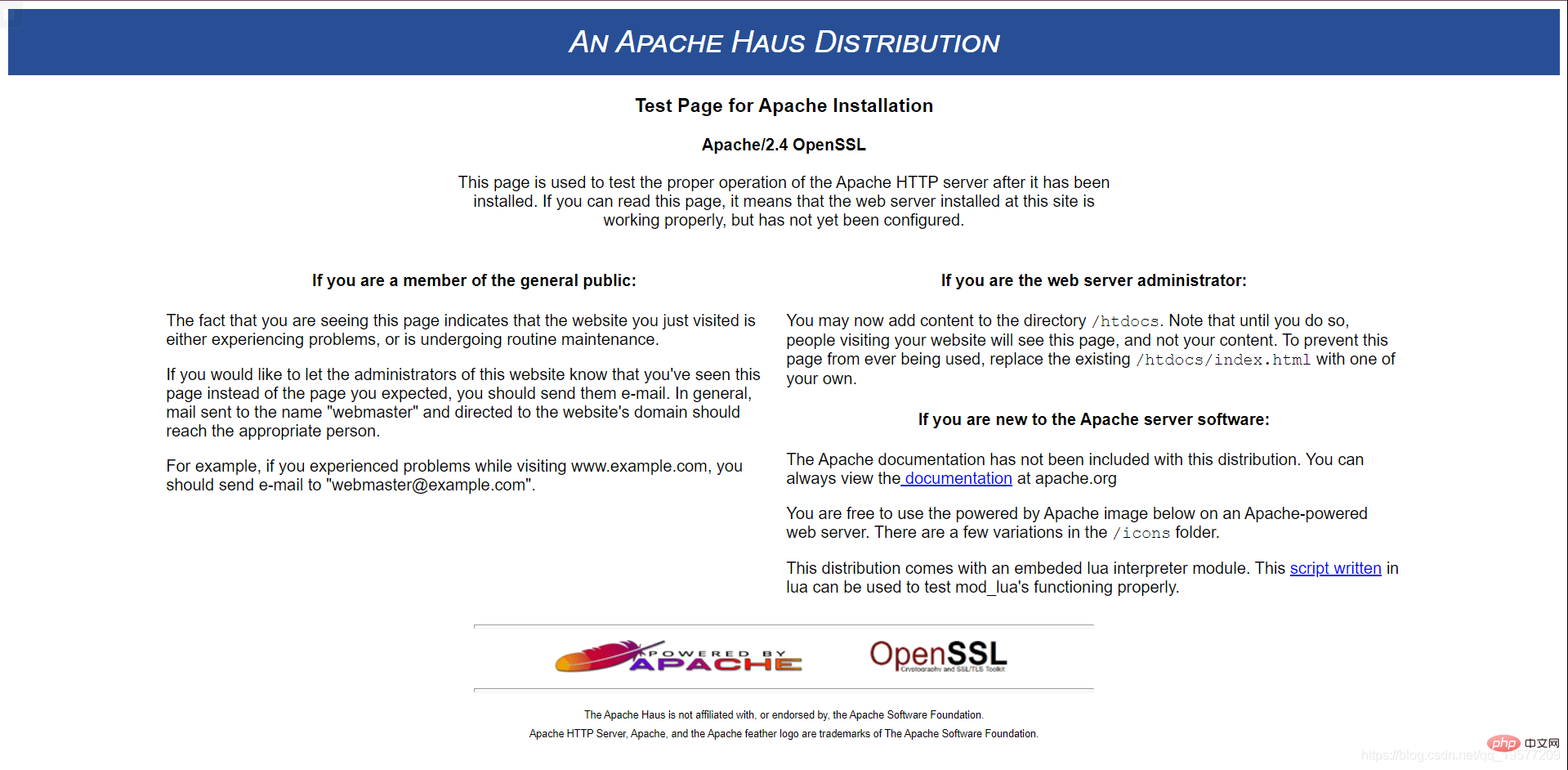
Installation PHP
dans le répertoire racine de PHP et renommez-le
php.ini, comme le fichier de configuration de PHP, puis nous ouvrons
php.inipour le modifier. Recherchez extension_dir dans
php.ini- , supprimez le commentaire et remplacez-le par **"PHP installation path ext"
- Je l'ai installé dans C:/PHP/**, voici donc
extension_dir = ". C:/PHP/ext"
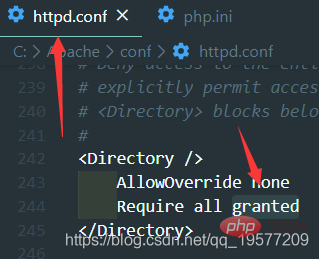
<directory></directory> AllowOverride none Require all granted
增加一行AddType application/x-httpd-php .php,这个是用来增加Apache1对于php后缀文件的支持的。

现在需要Installation de lenvironnement Apache+MySQL+PHP (exemple de résumé)可以作为自己索引页,具体做法就是在DirectoryIndex index.html后面增加索引页index.php。

到了这一步我们基本完成了步骤,这时候我们可以在Apache根目录/htdocs/【我这里是C:\Apache\htdocs】下创建一个HelloPHP.php (只是我想这么叫) ,里面输入:
<?phpphpinfo ();?>
- 接下来测试一下吧,在Apache根目录下的bin目录打开cmd输入
httpd -k start启动Apache,然后打开浏览器,输入:localhost:【你的端口】/HelloPHP.php,这里我是localhost:8499/HelloPHP.php,不记得端口号的可以查看上面,配置在httpd.conf里面啦,Listen对应的值。打开之后大概显示如下。
- 这时候我们还是要再次关闭Installation de lenvironnement Apache+MySQL+PHP (exemple de résumé),依旧是在Apache根目录下的bin文件夹中打开cmd输入
httpd -k stop,然后接下来我们配置PHP+MySQL。
PHP连接MySQL
这里我们要做的就是在PHP中加载连接MySQL的程序集。这边有PHP官网的教程【怎么打不开?!!】
- 打开php.ini ,在extension板块中找到extension=php_mysqli.dll然后给它去掉注释就行了。

说明:不同的PHP版本可能提供不同的连接mysq的程序集,去ext文件夹下看看PHP提供的是什么这里就写什么。不同的程序集可能在连接数据库的时候使用的函数也不一样。
- 这时候我们找到前文的HelloPHP.php修改为如下内容:
<?php
$mysqli = mysqli_connect("localhost","root","这里是你安装MySQL时候的密码") or die("cannt connet");
?>- 启动Installation de lenvironnement Apache+MySQL+PHP (exemple de résumé) ,在Apache根目录下的bin目录打开cmd输入
httpd -k start启动Apache,然后打开浏览器,输入:localhost:【你的端口】/HelloPHP.php,这里我是localhost:8499/HelloPHP.php,不记得端口号的可以查看上面,配置在httpd.conf里面啦,Listen对应的值。然后发现没有错误信息,那么到此AMP环境的搭建就完成了。
推荐学习:《PHP视频教程》
Ce qui précède est le contenu détaillé de. pour plus d'informations, suivez d'autres articles connexes sur le site Web de PHP en chinois!

Outils d'IA chauds

Undresser.AI Undress
Application basée sur l'IA pour créer des photos de nu réalistes

AI Clothes Remover
Outil d'IA en ligne pour supprimer les vêtements des photos.

Undress AI Tool
Images de déshabillage gratuites

Clothoff.io
Dissolvant de vêtements AI

AI Hentai Generator
Générez AI Hentai gratuitement.

Article chaud

Outils chauds

Bloc-notes++7.3.1
Éditeur de code facile à utiliser et gratuit

SublimeText3 version chinoise
Version chinoise, très simple à utiliser

Envoyer Studio 13.0.1
Puissant environnement de développement intégré PHP

Dreamweaver CS6
Outils de développement Web visuel

SublimeText3 version Mac
Logiciel d'édition de code au niveau de Dieu (SublimeText3)
 Guide d'installation et de mise à niveau de PHP 8.4 pour Ubuntu et Debian
Dec 24, 2024 pm 04:42 PM
Guide d'installation et de mise à niveau de PHP 8.4 pour Ubuntu et Debian
Dec 24, 2024 pm 04:42 PM
PHP 8.4 apporte plusieurs nouvelles fonctionnalités, améliorations de sécurité et de performances avec une bonne quantité de dépréciations et de suppressions de fonctionnalités. Ce guide explique comment installer PHP 8.4 ou mettre à niveau vers PHP 8.4 sur Ubuntu, Debian ou leurs dérivés. Bien qu'il soit possible de compiler PHP à partir des sources, son installation à partir d'un référentiel APT comme expliqué ci-dessous est souvent plus rapide et plus sécurisée car ces référentiels fourniront les dernières corrections de bogues et mises à jour de sécurité à l'avenir.
 Comment configurer Visual Studio Code (VS Code) pour le développement PHP
Dec 20, 2024 am 11:31 AM
Comment configurer Visual Studio Code (VS Code) pour le développement PHP
Dec 20, 2024 am 11:31 AM
Visual Studio Code, également connu sous le nom de VS Code, est un éditeur de code source gratuit – ou environnement de développement intégré (IDE) – disponible pour tous les principaux systèmes d'exploitation. Avec une large collection d'extensions pour de nombreux langages de programmation, VS Code peut être c
 Comment analysez-vous et traitez-vous HTML / XML dans PHP?
Feb 07, 2025 am 11:57 AM
Comment analysez-vous et traitez-vous HTML / XML dans PHP?
Feb 07, 2025 am 11:57 AM
Ce tutoriel montre comment traiter efficacement les documents XML à l'aide de PHP. XML (Language de balisage extensible) est un langage de balisage basé sur le texte polyvalent conçu à la fois pour la lisibilité humaine et l'analyse de la machine. Il est couramment utilisé pour le stockage de données et
 7 fonctions PHP que je regrette de ne pas connaître auparavant
Nov 13, 2024 am 09:42 AM
7 fonctions PHP que je regrette de ne pas connaître auparavant
Nov 13, 2024 am 09:42 AM
Si vous êtes un développeur PHP expérimenté, vous aurez peut-être le sentiment d'y être déjà allé et de l'avoir déjà fait. Vous avez développé un nombre important d'applications, débogué des millions de lignes de code et peaufiné de nombreux scripts pour réaliser des opérations.
 Expliquez les jetons Web JSON (JWT) et leur cas d'utilisation dans les API PHP.
Apr 05, 2025 am 12:04 AM
Expliquez les jetons Web JSON (JWT) et leur cas d'utilisation dans les API PHP.
Apr 05, 2025 am 12:04 AM
JWT est une norme ouverte basée sur JSON, utilisée pour transmettre en toute sécurité des informations entre les parties, principalement pour l'authentification de l'identité et l'échange d'informations. 1. JWT se compose de trois parties: en-tête, charge utile et signature. 2. Le principe de travail de JWT comprend trois étapes: la génération de JWT, la vérification de la charge utile JWT et l'analyse. 3. Lorsque vous utilisez JWT pour l'authentification en PHP, JWT peut être généré et vérifié, et les informations sur le rôle et l'autorisation des utilisateurs peuvent être incluses dans l'utilisation avancée. 4. Les erreurs courantes incluent une défaillance de vérification de signature, l'expiration des jetons et la charge utile surdimensionnée. Les compétences de débogage incluent l'utilisation des outils de débogage et de l'exploitation forestière. 5. L'optimisation des performances et les meilleures pratiques incluent l'utilisation des algorithmes de signature appropriés, la définition des périodes de validité raisonnablement,
 Programme PHP pour compter les voyelles dans une chaîne
Feb 07, 2025 pm 12:12 PM
Programme PHP pour compter les voyelles dans une chaîne
Feb 07, 2025 pm 12:12 PM
Une chaîne est une séquence de caractères, y compris des lettres, des nombres et des symboles. Ce tutoriel apprendra à calculer le nombre de voyelles dans une chaîne donnée en PHP en utilisant différentes méthodes. Les voyelles en anglais sont a, e, i, o, u, et elles peuvent être en majuscules ou en minuscules. Qu'est-ce qu'une voyelle? Les voyelles sont des caractères alphabétiques qui représentent une prononciation spécifique. Il y a cinq voyelles en anglais, y compris les majuscules et les minuscules: a, e, i, o, u Exemple 1 Entrée: String = "TutorialSpoint" Sortie: 6 expliquer Les voyelles dans la chaîne "TutorialSpoint" sont u, o, i, a, o, i. Il y a 6 yuans au total
 Expliquez la liaison statique tardive en PHP (statique: :).
Apr 03, 2025 am 12:04 AM
Expliquez la liaison statique tardive en PHP (statique: :).
Apr 03, 2025 am 12:04 AM
Liaison statique (statique: :) implémente la liaison statique tardive (LSB) dans PHP, permettant à des classes d'appel d'être référencées dans des contextes statiques plutôt que de définir des classes. 1) Le processus d'analyse est effectué au moment de l'exécution, 2) Recherchez la classe d'appel dans la relation de succession, 3) il peut apporter des frais généraux de performance.
 Quelles sont les méthodes PHP Magic (__construct, __ destruct, __ call, __get, __set, etc.) et fournir des cas d'utilisation?
Apr 03, 2025 am 12:03 AM
Quelles sont les méthodes PHP Magic (__construct, __ destruct, __ call, __get, __set, etc.) et fournir des cas d'utilisation?
Apr 03, 2025 am 12:03 AM
Quelles sont les méthodes magiques de PHP? Les méthodes magiques de PHP incluent: 1. \ _ \ _ Construct, utilisé pour initialiser les objets; 2. \ _ \ _ Destruct, utilisé pour nettoyer les ressources; 3. \ _ \ _ Appel, gérer les appels de méthode inexistants; 4. \ _ \ _ GET, Implémentez l'accès à l'attribut dynamique; 5. \ _ \ _ SET, Implémentez les paramètres d'attribut dynamique. Ces méthodes sont automatiquement appelées dans certaines situations, améliorant la flexibilité et l'efficacité du code.




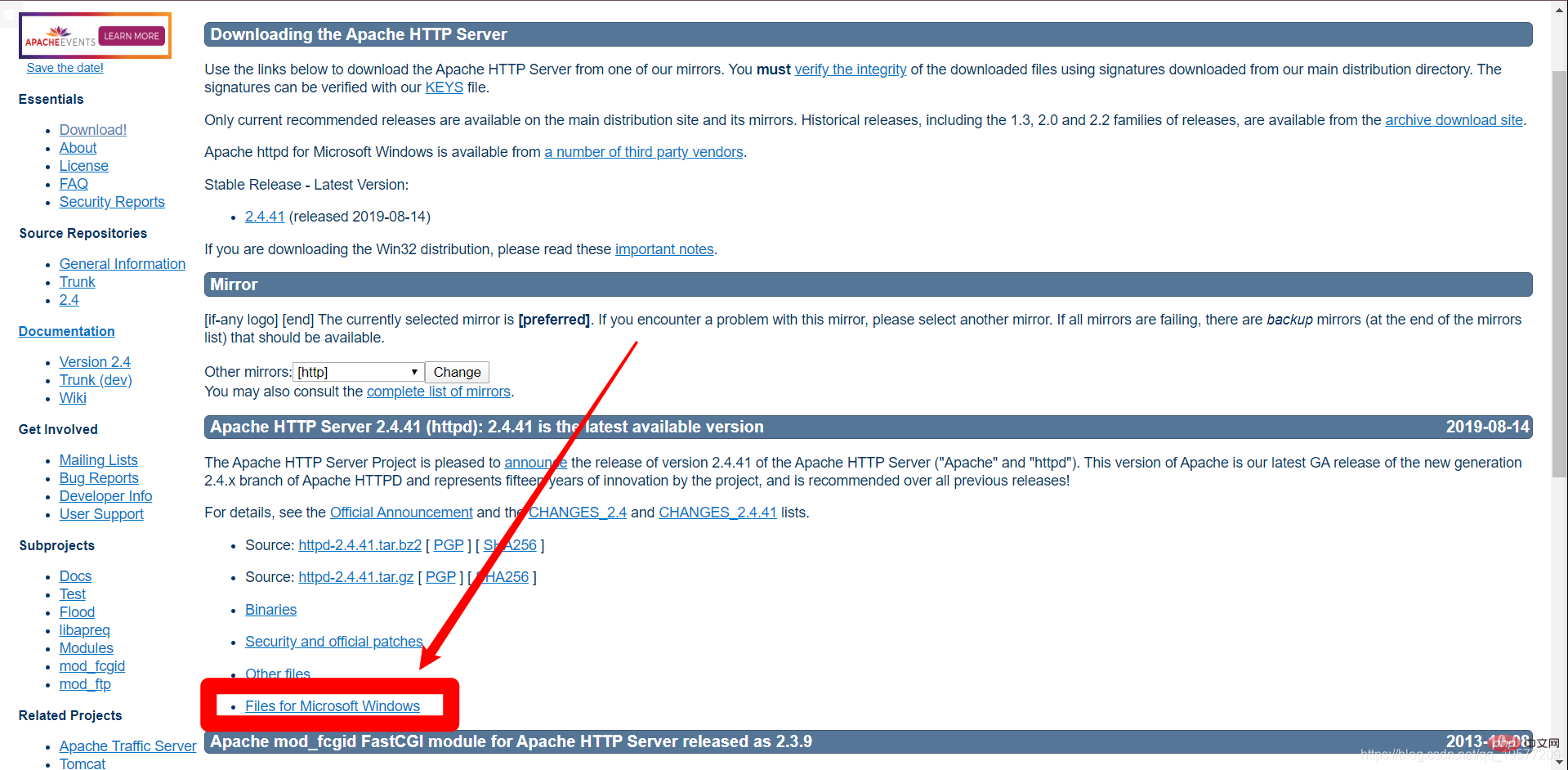
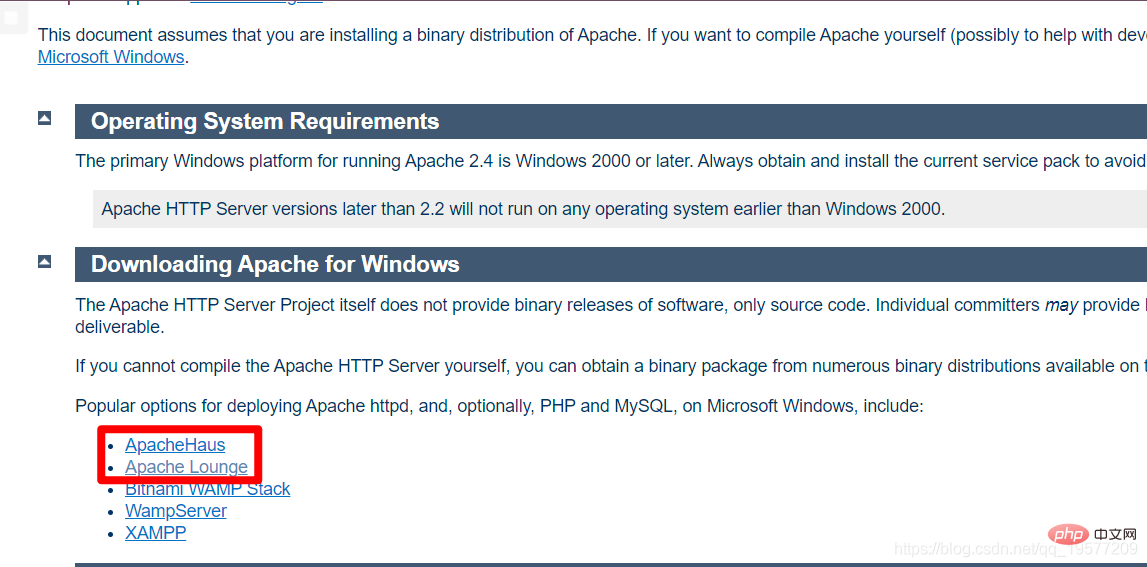
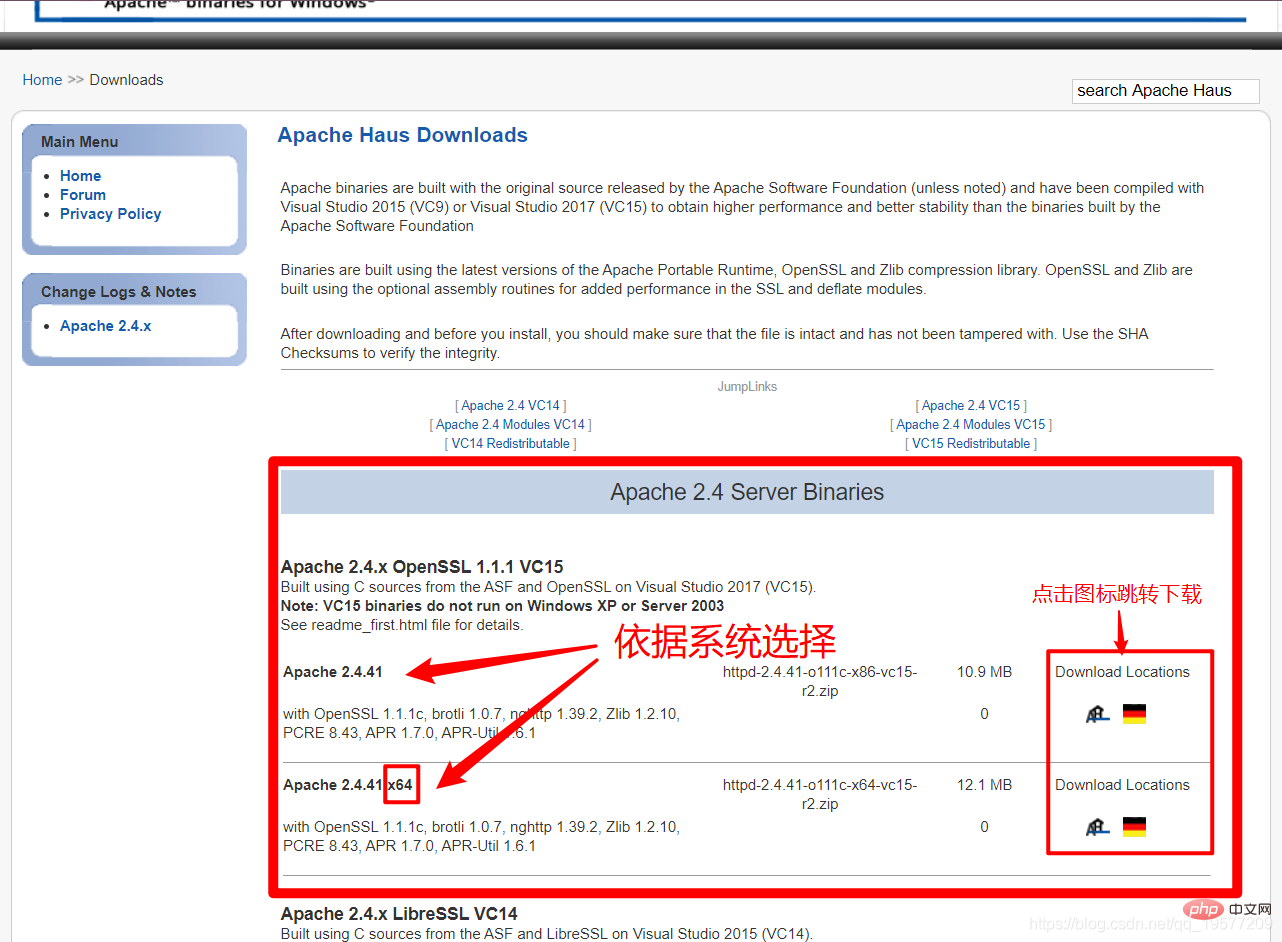
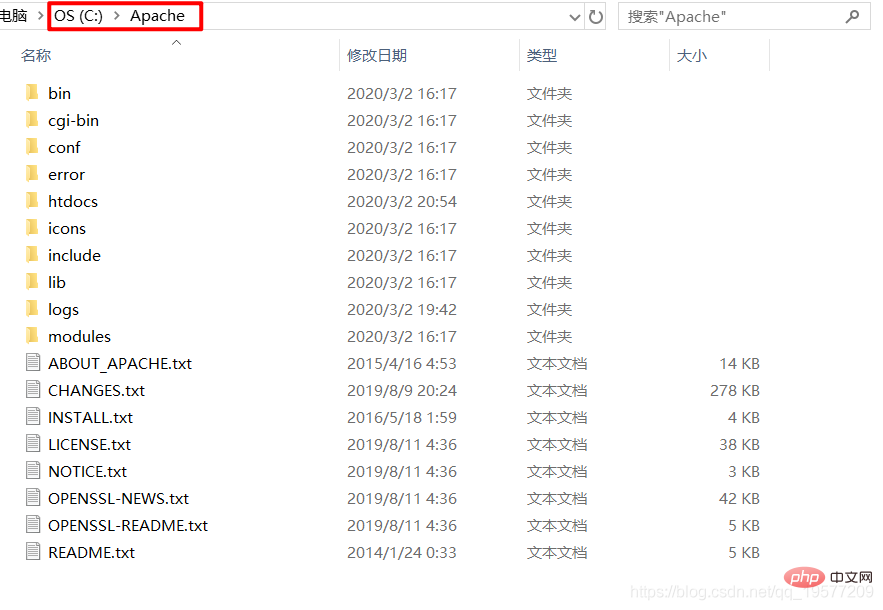
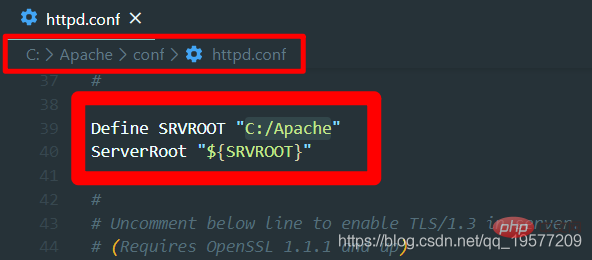
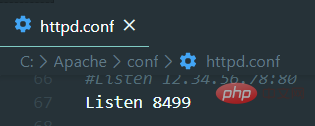
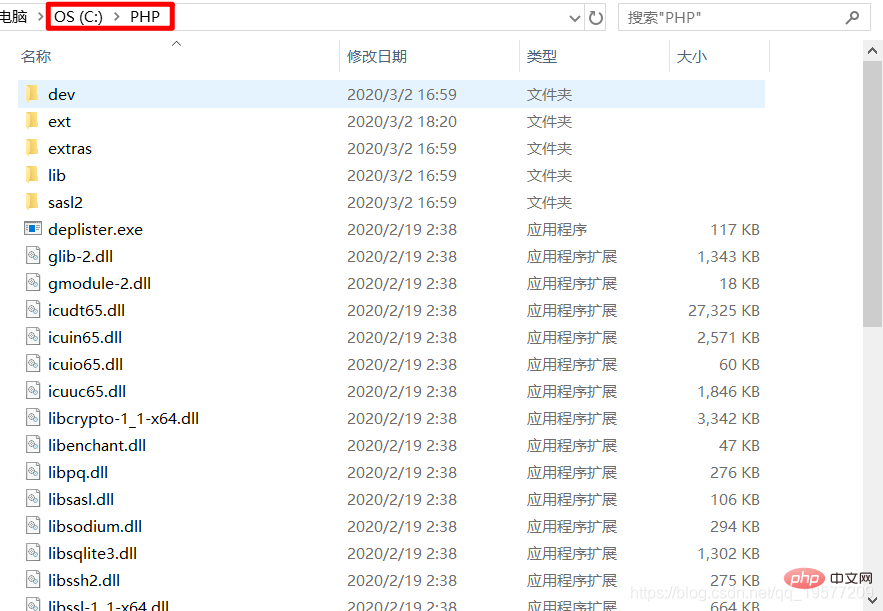
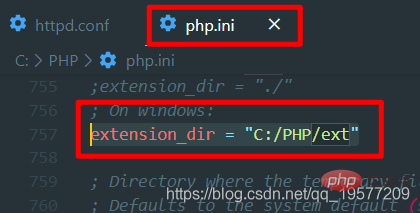 【Méthode d'affichage : Gestionnaire des tâches->Service->View Service】
【Méthode d'affichage : Gestionnaire des tâches->Service->View Service】